Мобильный интернет становится все более важным аспектом нашей повседневной жизни. Сегодня никто не хочет оставаться вне общения и не получать доступ к информации в режиме реального времени. Именно поэтому надлежащая настройка мобильного интернета на вашем телефоне 2022 техно является неотъемлемой частью вашего современного опыта использования технологий.
Настройка мобильного интернета может показаться сложной задачей, но на самом деле это вполне доступный процесс, который можно выполнить самостоятельно. В этой статье мы подробно рассмотрим инструкцию по настройке мобильного интернета на телефоне техно в 2022 году. Вы узнаете, как настроить точку доступа, прописать апн и получить доступ к высокоскоростному интернету в любом месте и в любое время.
Правильная настройка мобильного интернета на телефоне техно является гарантией стабильной и быстрой передачи данных. Любая ошибка в настройках может привести к проблемам с подключением к сети или низкой скорости интернета. Чтобы избежать таких неприятностей, мы подготовили для вас подробную инструкцию, в которой шаг за шагом объясняется, как правильно настроить мобильный интернет на вашем телефоне техно в 2022 году.
Как настроить мобильный интернет на телефоне техно: пошаговая инструкция
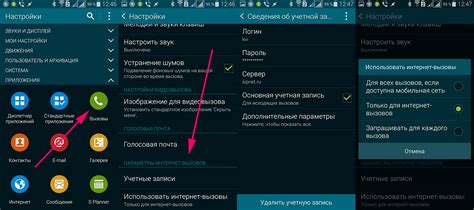
Шаг 1: Проверьте наличие SIM-карты и активность пакета интернета
Прежде чем начать настраивать мобильный интернет, убедитесь, что в вашем телефоне установлена действующая SIM-карта и у вас есть активированный пакет интернета. Обратитесь к своему оператору связи, чтобы узнать подробности о пакетах интернета и их активации.
Шаг 2: Войдите в меню настроек телефона
Откройте настройки вашего телефона техно. Обычно, это значок с шестеренкой или подобный значок, который можно найти на рабочем столе или в списке приложений. Щелкните по значку настройки, чтобы перейти в меню настроек.
Шаг 3: Найдите раздел "Сеть и интернет"
В меню настроек найдите раздел "Сеть и интернет". Вам нужно будет прокрутить список настроек и найти этот раздел. Обычно он располагается близко к верху или в середине списка.
Шаг 4: Выберите раздел "Мобильные сети"
В разделе "Сеть и интернет" найдите и выберите раздел "Мобильные сети". В этом разделе вы должны найти все настройки, связанные с интернетом и сотовой связью.
Шаг 5: Включите мобильные данные
В разделе "Мобильные сети" найдите опцию "Мобильные данные" и включите ее, если она выключена. Это позволит вашему телефону использовать мобильный интернет.
Шаг 6: Настройте точку доступа (APN)
Следующий шаг – настраиваем точку доступа (APN). В разделе "Мобильные сети" найдите опцию "Точки доступа" или "APN". Обычно вам нужно будет нажать на пункт "Добавить точку доступа" или "Настроить APN".
После этого, вам необходимо будет заполнить поля для настройки APN. Обратитесь к вашему оператору связи для получения информации о настройках APN. Вводите данные аккуратно и следуйте инструкциям оператора.
Шаг 7: Сохраните настройки и перезагрузите телефон
После того, как вы ввели все необходимые данные, сохраните настройки и закройте меню настроек. Перезагрузите ваш телефон, чтобы изменения вступили в силу.
Готово! Теперь ваш телефон техно должен быть настроен на использование мобильного интернета. Проверьте подключение, открыв веб-браузер или другое приложение, требующее интернета. Если все сделано правильно, вы должны ощутить высокую скорость и стабильность соединения.
Подготовка к настройке мобильного интернета

Перед началом настройки мобильного интернета убедитесь, что у вас есть активная SIM-карта с предустановленным пакетом мобильного интернета. Если у вас нет подключения к мобильной сети или пакета мобильного интернета, обратитесь к вашему оператору связи для приобретения нужного тарифа.
Также убедитесь, что ваш телефон поддерживает мобильный интернет и находится в зоне покрытия оператора связи. Для этого проверьте настройки сети на вашем устройстве и убедитесь, что мобильные данные включены.
При подготовке к настройке мобильного интернета также полезно проверить настройки APN (Access Point Name) и убедиться, что они правильно сконфигурированы для вашего оператора связи. Это позволит вашему телефону подключиться к сети интернет через мобильные данные.
- Чтобы проверить настройки APN на Android-устройстве, перейдите в "Настройки" → "Сеть и интернет" → "Мобильная сеть" → "Имена доступа к точкам доступа". Здесь вы можете добавить, отредактировать или удалить настройки APN в соответствии с рекомендациями вашего оператора связи.
- На iPhone настройки APN можно найти в разделе "Настройки" → "Мобильная связь" → "Данные мобильной сети". Здесь вы можете изменить настройки APN или создать новый профиль согласно рекомендациям вашего оператора связи.
Проверьте также наличие необходимого программного обеспечения на вашем телефоне для доступа в интернет. В зависимости от операционной системы вашего устройства, это может быть встроенный браузер, мобильное приложение или специализированный клиент VPN.
Важно отметить, что для настройки мобильного интернета на телефоне техно могут быть некоторые отличия в зависимости от производителя модели телефона и операционной системы.
Следуйте инструкциям оператора связи или посетите официальный сайт производителя вашего телефона для получения подробной информации о настройках мобильного интернета для вашей модели телефона.
Определение поддерживаемых сетей и операторов

Перед настройкой мобильного интернета на вашем телефоне техно, необходимо определить, какие сети и операторы поддерживаются вашим устройством. Это важно, чтобы убедиться, что вы сможете получить доступ к Интернету в вашем регионе с помощью выбранного оператора.
Для определения поддерживаемых сетей и операторов на телефоне техно, вы можете выполнить следующие шаги:
- Откройте меню на вашем телефоне.
- Выберите раздел "Настройки" или "Сеть и соединения".
- В разделе "Сеть и соединения" найдите пункт "Мобильная сеть" или "SIM-карта и сеть".
- В подразделе "Мобильная сеть" вы должны увидеть доступные опции для выбора, например, "Сети операторов" или "Найти оператора".
- Выберите опцию "Сети операторов" или "Найти оператора".
- В появившемся списке выберите оператора, с которым вы хотите настроить мобильный интернет.
После выполнения этих шагов ваш телефон техно должен отобразить поддерживаемые сети и операторов. Если ваш оператор отсутствует в списке, возможно, ваш телефон не поддерживает этого оператора. В таком случае вам следует обратиться к оператору связи для получения более подробной информации о совместимости вашего устройства и оператора.
Установка APN настройки
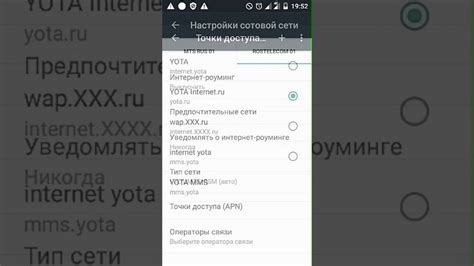
Чтобы установить APN настройку, следуйте инструкциям ниже:
- Откройте меню на вашем телефоне техно и перейдите в раздел "Настройки".
- В разделе "Настройки" найдите раздел "Сеть и интернет" или "Соединения".
- В разделе "Сеть и интернет" или "Соединения" найдите раздел "Мобильные сети" или "Сотовая сеть".
- В разделе "Мобильные сети" или "Сотовая сеть" найдите раздел "SIM-карта" или "Данные SIM-карты".
- В разделе "SIM-карта" или "Данные SIM-карты" найдите раздел "Имена точек доступа" или "APN".
- В разделе "Имена точек доступа" или "APN" нажмите на кнопку "Добавить" или "Создать новую точку доступа".
- В созданной точке доступа заполните поля следующими значениями:
- Название: наименование точки доступа (например, "Интернет").
- APN: APN-адрес, предоставленный вашим мобильным оператором (например, "internet").
- Имя пользователя и Пароль: введите данные для аутентификации, если они необходимы.
- Тип аутентификации: выберите тип аутентификации, предоставленный вашим мобильным оператором.
- Тип APN: выберите тип APN, предоставленный вашим мобильным оператором.
- Сохраните внесенные изменения и перезагрузите ваш телефон техно.
- После перезагрузки телефона, вы сможете использовать мобильный интернет.
Обратите внимание, что параметры APN могут различаться в зависимости от вашего мобильного оператора. Уточните необходимые значения у своего оператора или на его официальном сайте.
Проверка подключения к сети
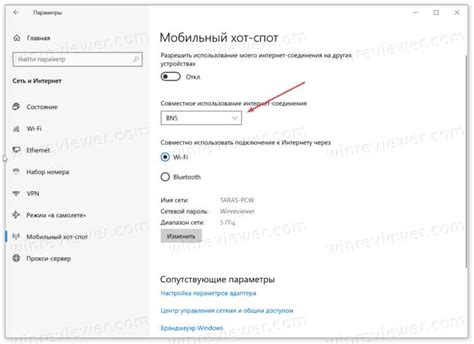
После настройки мобильного интернета на телефоне Техно важно убедиться, что подключение работает корректно. Для этого выполните следующие шаги:
- Откройте браузер: На главном экране устройства найдите иконку браузера, обычно она имеет вид маленького компаса.
- Введите адрес сайта: В адресной строке браузера введите адрес любого сайта, например, "www.google.com".
- Дождитесь загрузки страницы: Подождите несколько секунд, пока страница полностью загрузится. Вы должны увидеть содержимое сайта.
Если страница не загрузилась или вы увидели сообщение об ошибке, то возможно, у вас проблема с подключением к сети интернет. Попробуйте перезагрузить устройство, убедитесь, что у вас включен мобильный интернет или связь Wi-Fi, и повторите попытку. Если проблема не решится, свяжитесь с оператором связи для получения помощи.
Персонализация настроек мобильного интернета
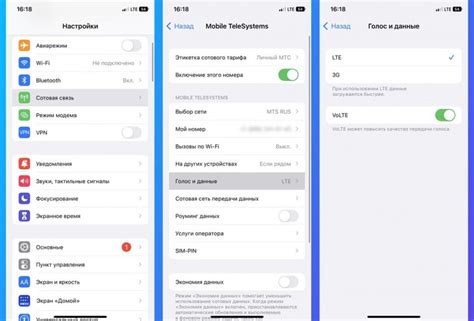
1. Ограничение использования мобильного интернета
Если у вас ограниченный тарифный план или вам просто нужно контролировать расходы на мобильный интернет, вы можете установить ограничение на его использование. Для этого зайдите в настройки мобильного интернета и найдите опцию "Ограничение трафика". Здесь вы можете задать максимальное количество использованных данных, после чего мобильный интернет будет автоматически отключен.
2. Приоритет соединения
Если у вас есть возможность подключаться к разным сетям мобильного интернета, вы можете установить приоритет соединения. Например, вы можете задать, чтобы ваш телефон автоматически подключался к Wi-Fi сети в домашней зоне и только в случае отсутствия Wi-Fi переходил на мобильный интернет. Для настройки приоритета соединения зайдите в настройки мобильного интернета и найдите опцию "Приоритет соединения". Здесь вы сможете выбрать нужные приоритеты в порядке их использования.
3. Точки доступа
Настройка точек доступа позволяет оптимизировать работу вашего телефона техно в сети мобильного интернета. Вы можете создавать несколько точек доступа с разными параметрами для различных задач. Например, вы можете создать точку доступа с более быстрым соединением для потоковой передачи данных и точку доступа с более низкой скоростью для экономии трафика. Для настройки точек доступа зайдите в настройки мобильного интернета и найдите опцию "Точки доступа". Здесь вы сможете создавать, редактировать и удалять точки доступа в соответствии с вашими потребностями.
Помните, что персонализация настроек мобильного интернета может потребовать некоторых знаний и опыта. Если у вас возникнут сложности, рекомендуется обратиться к специалисту или обратиться в службу поддержки вашего оператора связи.
Решение проблем с подключением к мобильному интернету
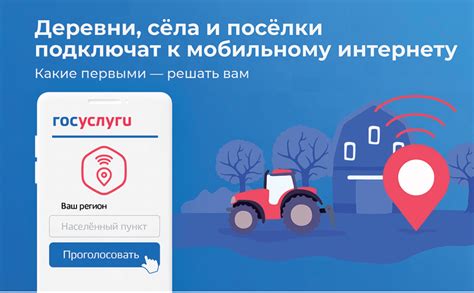
Подключение к мобильному интернету может вызывать некоторые проблемы, которые могут быть легко решены, следуя нескольким шагам:
1. Перезагрузите устройство: простое перезапуск телефона может решить многие проблемы с подключением к интернету. Не забудьте выключить телефон полностью и включить его снова после небольшой паузы.
2. Проверьте сигнал: убедитесь, что у вас есть сильный сигнал мобильной связи. Если сигнал слабый, то подключение к интернету может быть проблематичным. Попробуйте переместиться в место с более сильным сигналом или воспользуйтесь усилителем сигнала.
3. Проверьте настройки APN: настройки доступа к точкам доступа могут быть неправильно сконфигурированы, что вызывает проблемы с интернет-подключением. Проверьте правильность настроек APN с вашим оператором связи.
4. Убедитесь, что роуминг включен: если вы находитесь за пределами своей страны, убедитесь, что роуминг включен на вашем телефоне. Без роуминга вы можете испытывать проблемы с интернет-подключением.
5. Проверьте наличие ограничений данных: некоторые операторы связи могут предоставлять ограниченное количество данных для использования в месяц. Убедитесь, что вы не превысили свой лимит данных или что ваш номер активен и не заблокирован для доступа в интернет.
Если вы следуете этим простым советам, вы сможете решить большинство проблем с подключением к мобильному интернету и наслаждаться полноценным интернет-соединением на своем телефоне.
| Проблема | Решение |
| Слабый сигнал | Переместитесь в место с более сильным сигналом или воспользуйтесь усилителем сигнала |
| Неправильные настройки APN | Проверьте настройки APN с вашим оператором связи |
| Отключен роуминг | Убедитесь, что роуминг включен на вашем телефоне |
| Ограничение данных | Убедитесь, что вы не превысили свой лимит данных или что ваш номер активен и не заблокирован для доступа в интернет |